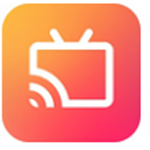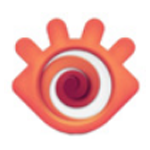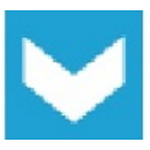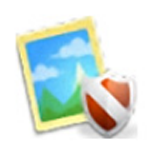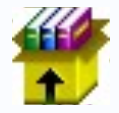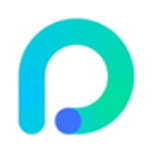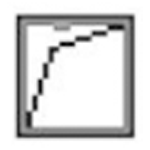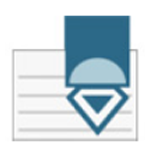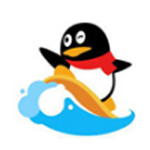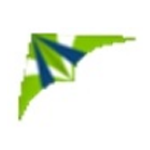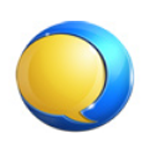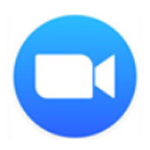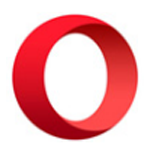软件简介
金舟投屏是一款强大的软件,它包含了许多我们生活中需要用到的功能。这款软件拥有简洁的界面,但是它的功能很强大。我们无论是在日常生活中还是在办公的过程当中,都可以使用这款软件作为我们的工具。
软件简介
金舟投屏助手软件是一款Windows电脑上运行的iOS苹果iPhone/iPad投屏软件、Android安卓手机投屏软件,支持苹果安卓手机屏幕同步演示到电脑端,苹果手机通过AirPlay无线镜像连接投屏到电脑,安卓手机通过WiFi连接通信或者数据线连接投屏到电脑,同时也可以电脑反控制安卓手机,还实现了投屏录制画面声音、全屏投屏、投屏截屏(支持截图格式:PNG、JPG、BMP)、白板编辑等功能,录屏可以输出:mp4/avi/gif/wmv/flv格式,一键记录手机精彩时刻,同时也更好的辅助办公,手机应用演示。

软件特色
支持横竖投屏功能
手机一键投屏,可选择横屏竖屏,玩游戏投屏,横屏更畅快
支持有线投屏
USB连接投屏,无需担心网络问题,随时随地,即连即投
电脑控制手机
安卓手机进行有线投屏时,支持电脑控制手机,可在电脑上直接操作手机内容
可调节分辨率
投屏时的分辨率可根据用户需求进行调整,让投屏更方便
投屏录制更流畅
投屏时支持录制,可将整个投屏过程全部录制下来,画面清晰流畅
截屏更方便
投屏过程中,可点击“截屏”按钮截取重要信息,截屏操作更方便
画板编辑功能
投屏时支持画板功能,可对投屏内容进行涂画,方便讲解投屏内容
安装步骤
1、在本站下载最新安装包,一键安装

2、安装进行中,耐心等待安装完成即可使用

使用方法
安卓手机快捷投屏的操作方法
软件支持安卓手机一键快捷投屏,使用前请确保手机和电脑在同一WiFi网络下,详细操作如下。
需要准备的工具:安卓手机、金舟投屏APP、金舟投屏客户端
操作方法:
第一步、在电脑上打开投屏软件,点击选择“安卓手机投屏”;

第二步、在左侧选择第一个“快捷投屏”功能;

第三步、接着,打开手机投屏app,在以下页面中,选择需要连接的设备;

第四步、连接正常后,会得到以下提示;

第五步、回到电脑上,在弹出的提示窗口中,点击“确认连接”;

第六步、此时,手机就成功投屏到电脑上了。
FAQ
1、手机投屏时电脑可以全屏吗,在哪里操作
答:可以的。成功投屏后,在软件上方有一个¨按钮,点击它即可实现全屏效果。
2、手机投屏后声音也能在电脑上播放吗
答:安卓手机的音频仅能在手机端播放,而苹果手机的音频仅能在电脑端播放。
3、电脑上如何横屏,怎样旋转
答:电脑上打开软件后,在界面右上方,有一个旋转按钮,点击即可逆时针旋转90°.
4、为什么投屏十分钟后断开投屏
答:非软件VIP会员,则免费享受十分钟投屏时长,购买会员后不受任何条件限制。
5、如何获取VIP会员
答:点击账户头像,在跳转出的弹窗中选择“开通会员”,选择其中一款套餐,支付成功后即可成为VIP会员,拥有尊享特权。